10 características interesantes sobre la aplicación iOS 16 Photos en iPhones
Publicado: 2022-09-19iOS 16 ya está disponible para todos los usuarios de iPhone a partir del iPhone 8. La última versión del sistema operativo móvil de Apple viene con muchas características nuevas y amplía la funcionalidad de algunas de sus aplicaciones integradas.
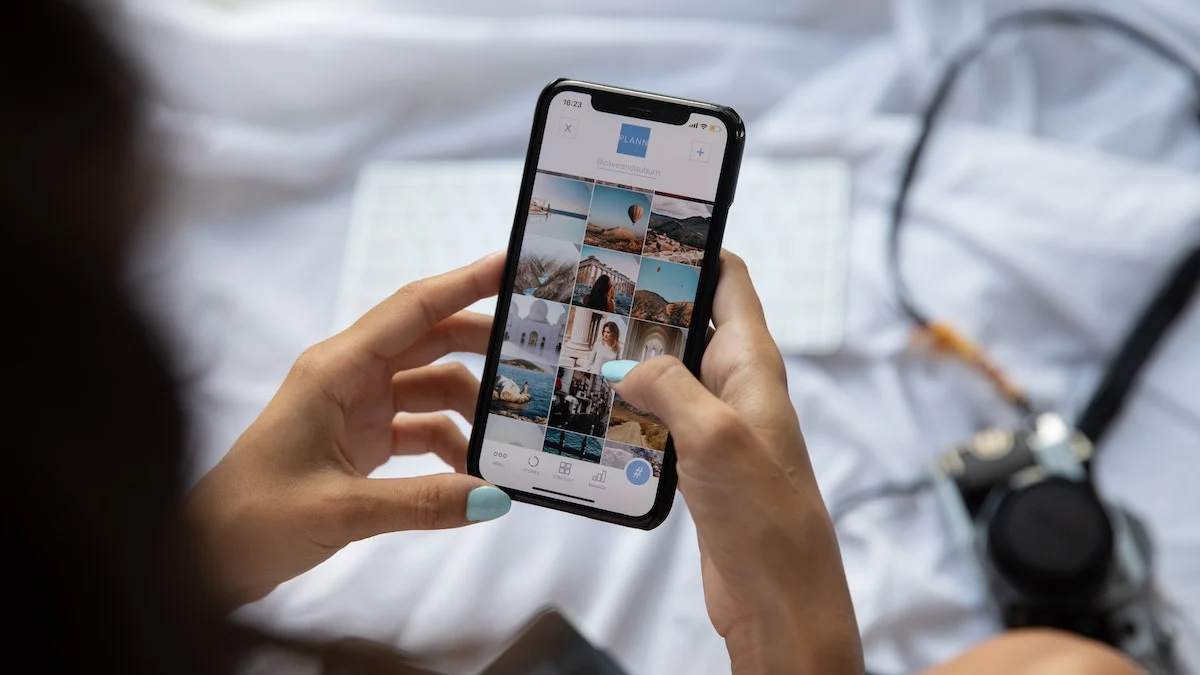
Fotos es una de esas aplicaciones. Incluye un montón de funciones útiles, como la biblioteca de fotos compartida de iCloud, las ediciones para copiar y pegar, las ediciones para deshacer y rehacer y la detección de duplicados, que le permiten hacer más que nunca y eliminan la necesidad de usar aplicaciones de terceros para fotos triviales. operaciones de edición de video u ocultar fotos/videos personales en su iPhone.
Si actualizó su iPhone a iOS 16 o planea hacerlo, esto es lo que puede hacer con la aplicación Fotos en iOS 16.
Tabla de contenido
Identificar y eliminar duplicados
La detección de duplicados es una de las adiciones más útiles a la aplicación Fotos en iOS 16. Viene habilitada de forma predeterminada y funciona al escanear toda su biblioteca de fotos para identificar duplicados.
Si encuentra duplicados en su biblioteca, los coloca en la carpeta Duplicados en Álbumes. Dentro de esta carpeta, verá todas las fotos de apariencia similar en su iPhone organizadas en grupos. Al lado de cada uno de estos grupos se encuentra un botón Combinar . Si desea fusionar fotos en un grupo, toque Fusionar y haga clic en Fusionar X elementos nuevamente, donde X es la cantidad de archivos duplicados.
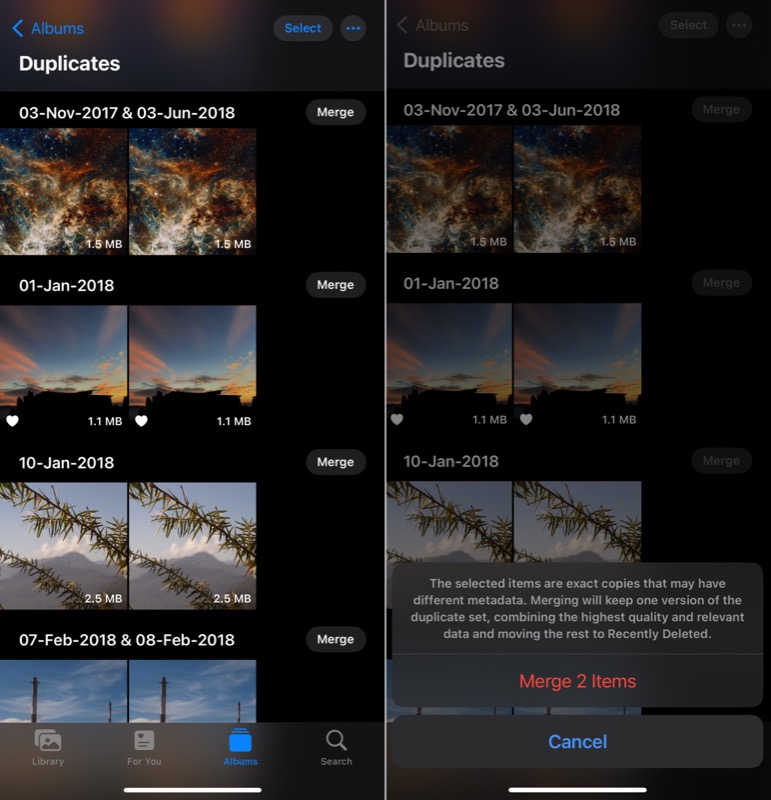
Las fotos ahora fusionarán todas las imágenes duplicadas en el grupo en una sola imagen y moverán el resto a la carpeta Eliminadas recientemente.
Bloquear álbumes ocultos y eliminados recientemente
El álbum oculto en la aplicación Fotos le permite ocultar todas sus fotos personales de la biblioteca de fotos. Sin embargo, aunque se trataba de un álbum oculto, no había opción para bloquearlo, por lo que la única forma de mantenerlo más privado era ocultarlo de la aplicación Fotos.
Apple reconoce esta preocupación y trae bloqueo biométrico (Face ID o Touch ID) en el álbum Oculto en iOS 16. Además, también extiende esta funcionalidad de bloqueo biométrico a la carpeta Eliminados recientemente.
El bloqueo biométrico está habilitado de forma predeterminada en iOS 16. Pero si no lo está o no puede usarlo por algún motivo, puede activarlo siguiendo estos pasos:
- Abre Configuración .
- Desplázate hacia abajo y selecciona Fotos .
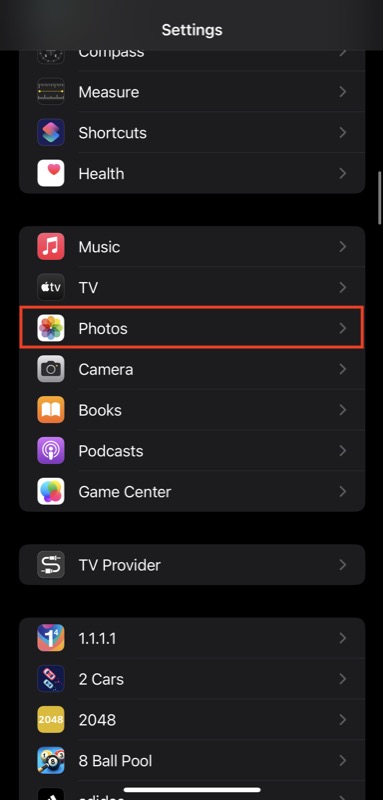
- Active el interruptor junto a Use Face ID (o Use Touch ID ).
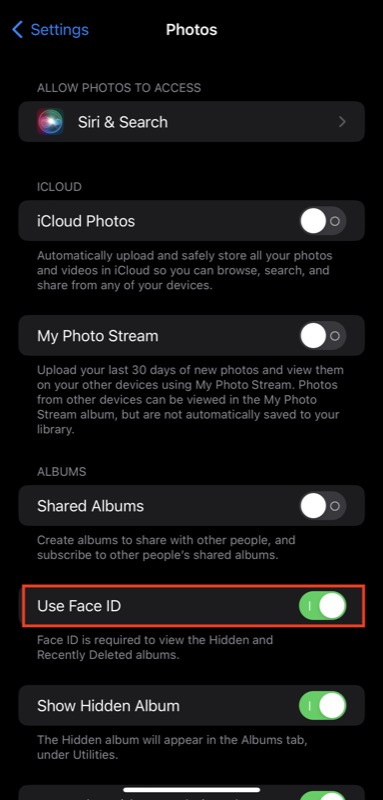
Ahora, cuando intente abrir los álbumes Ocultos o Eliminados recientemente dentro de Fotos, se le pedirá que se autentique con sus datos biométricos. Si desea proteger aún más sus fotos ocultas, puede ocultar el álbum oculto yendo a Configuración> Fotos y apagando el interruptor de la opción Mostrar álbum oculto .
Copiar y pegar ediciones en otras fotos y videos
Apple ha estado ofreciendo nuevas capacidades de edición de fotos y videos en la aplicación Fotos desde los últimos lanzamientos de iOS. También continúa esta tendencia con su última actualización del sistema operativo. Trae una de las opciones de edición más útiles a Fotos en un tiempo: la capacidad de copiar y pegar ediciones entre fotos y videos.
Con esta nueva característica, si ahora tiene varias fotos de apariencia similar y desea aplicar las mismas ediciones en todas ellas, simplemente puede editar una de las fotos y copiar sus ediciones a otras; esto también se aplica a los videos.
Así es como se hace esto:
- Abre las fotos/vídeos que acabas de editar.
- Haga clic en el botón de puntos suspensivos (con tres puntos) en la parte superior derecha y seleccione Copiar ediciones .
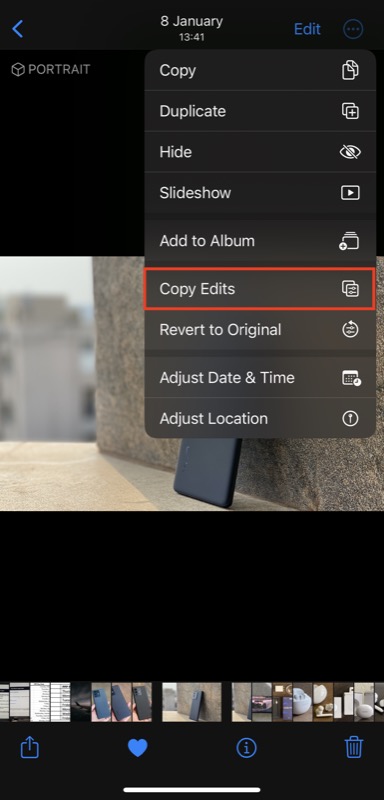
- Abra la otra foto/video a la que desea aplicar las mismas ediciones.
- Haga clic en el botón de puntos suspensivos y seleccione Pegar ediciones .
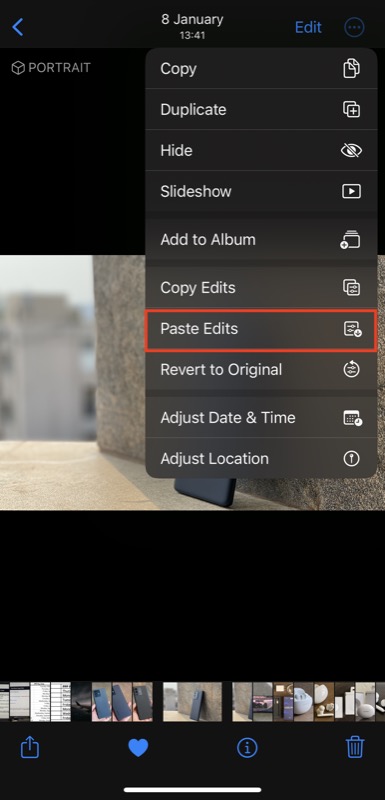
Deshacer y rehacer ediciones
Similar a la capacidad de copiar y pegar ediciones entre fotos y videos, Apple también ofrece otra función de edición útil en Fotos en iOS 16. Se llama Deshacer ediciones y Rehacer ediciones. Con esta función, puede deshacer y rehacer sus ediciones en una foto/video mientras lo edita con un simple toque sin tener que restablecer los valores de los diferentes efectos o ediciones que haya realizado manualmente.
Para deshacer o rehacer una edición, mientras edita la imagen/video, toque el botón de deshacer o el botón de rehacer ubicado en la esquina superior izquierda para deshacer o rehacer una edición, respectivamente. Como alternativa, si desea volver a la versión original, haga clic en el botón de puntos suspensivos y seleccione Revertir al original .

Extraer sujetos de fondos
Una de las mejores características de la aplicación Fotos en iOS 16 es la opción de sacar sujetos de los fondos. Funciona tanto con imágenes como con videos y le permite extraer sujetos sin necesidad de profundizar en el complejo proceso de edición que implica.
Para usar esta función, abra la foto cuyo sujeto desea extraer. En el caso de un video, pause el video cuando llegue al cuadro con el tema que desea levantar. Después de esto, mantén presionado el tema hasta que se ilumine y verás dos opciones: Copiar y Compartir . Seleccione cualquiera según su preferencia.
Alternativamente, cuando el sujeto se ilumine, levántelo del fondo y, con el otro dedo, abra la aplicación donde desea pegarlo/a través del cual desea compartirlo y suéltelo allí.
Usar texto en vivo en videos

Apple introdujo la función Live Text en iOS 15, que le permite extraer texto de las imágenes dentro de la aplicación Fotos. Ahora, con la actualización de iOS 16, también está extendiendo la misma funcionalidad a los videos, por lo que si alguna vez necesita extraer un fragmento de texto o realizar ciertas acciones en un video, puede hacerlo fácilmente dentro de la aplicación Fotos.
Para usar Texto en vivo en un video, pause el video en el cuadro con el texto que desea extraer y toque el botón Texto en vivo (con tres líneas horizontales) en la parte inferior derecha de la pantalla.
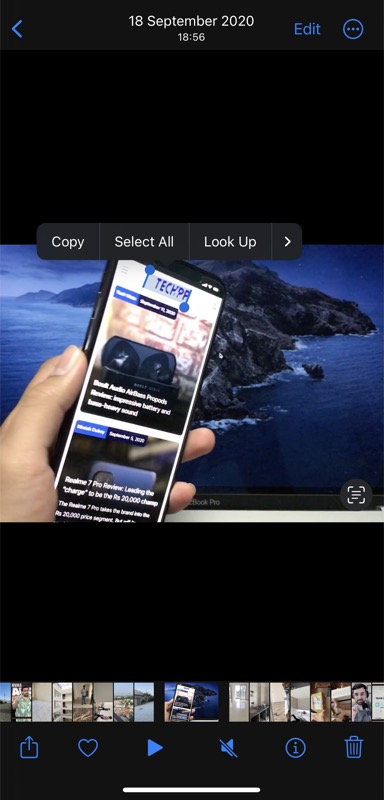
Cuando termine de identificar el texto, puede seleccionarlo, copiarlo, buscarlo, traducirlo o compartirlo. Si el texto contiene un número de teléfono, correo electrónico, dirección, etc., se convertirá en un enlace. Luego puede hacer clic en este enlace para revelar acciones relevantes y compatibles. Alternativamente, puede tocar directamente el texto en el video para revelar las acciones disponibles.
Realizar más acciones en el texto extraído
Además de extender Live Text a videos, Apple también está aumentando las acciones generales disponibles en Live Text tanto en fotos como en videos para permitirle hacer más con el texto extraído. El seguimiento de vuelos, la conversión de moneda, la traducción de palabras y la adición de eventos de calendario son algunas de las nuevas acciones que obtiene en Live Text con iOS 16.
Ordenar personas por nombre
Apple introdujo el álbum Personas en la aplicación Fotos como una forma de ayudarlo a ver colectivamente todas las fotos de una persona en su galería. En iOS 16, hace que la función sea más conveniente al agregar la capacidad de ordenar el orden en que aparecen las personas dentro del álbum Personas. Por lo tanto, es más fácil que nunca encontrar personas y sus fotos en el iPhone.
Para cambiar el orden de clasificación dentro del álbum Personas, abra Fotos y vaya al álbum Personas . Haga clic en el botón de puntos suspensivos y seleccione Nombre . Ahora ordenará automáticamente la lista de personas alfabéticamente.
Desactivar el modo en vivo en las fotos rápidamente
A veces, habrá escenarios en los que accidentalmente capture una imagen en vivo en lugar de una fija. Hasta ahora, podía desactivar el aspecto en vivo de la imagen ingresando al modo de edición y deshabilitando la opción desde allí.
Sin embargo, con iOS 16, es mucho más fácil desactivar el aspecto en vivo de una imagen. Simplemente abra la foto en la que desea deshabilitar la opción En vivo, toque el botón de menú En vivo a la izquierda de la pantalla y seleccione Desactivar .
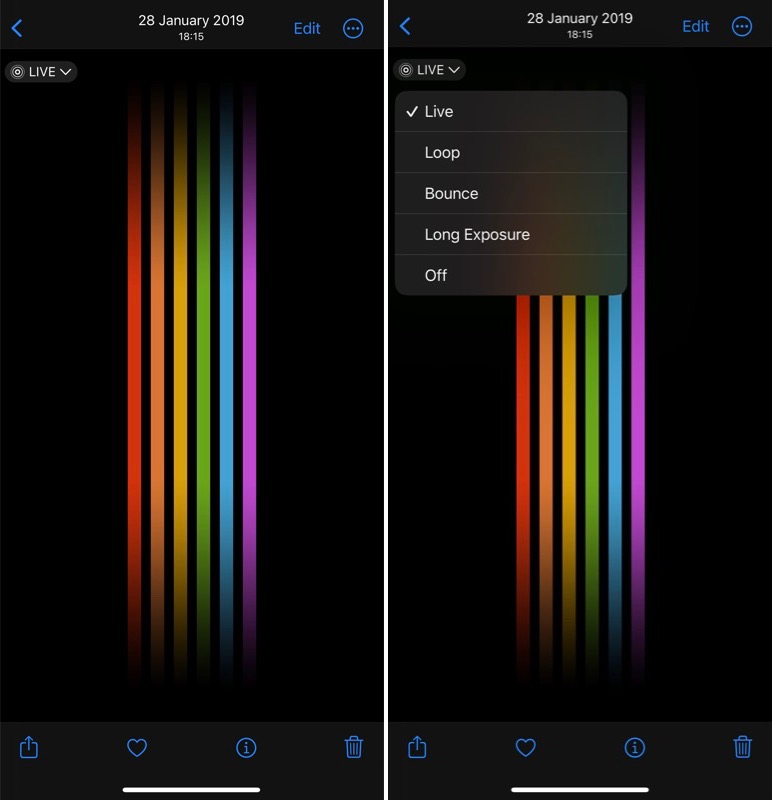
Comparte la biblioteca de fotos de iCloud
La biblioteca de fotos compartidas de iCloud es una nueva función para compartir fotos que llegará en una actualización posterior de iOS 16 este año. Cuando se active, le permitirá crear una biblioteca de fotos compartida de todas sus fotos y videos en iCloud y compartir su acceso con sus amigos y familiares, quienes pueden ver, editar o marcar imágenes favoritas como si fuera su biblioteca de fotos personal.
Haga más con la aplicación Fotos en su iPhone iOS 16
La actualización de iOS de Apple hace que la aplicación Fotos sea mucho más funcional y versátil que nunca. Ya sea algo tan trivial como bloquear el álbum Oculto o reutilizar las mismas ediciones en otras fotos/videos hasta operaciones complejas como extraer sujetos de los fondos o detectar duplicados; la aplicación Fotos ahora te permite hacerlo todo de forma nativa, por lo que finalmente puedes deshacerte de las aplicaciones de edición de terceros u otras herramientas.
Y la mejor parte es que estas funciones estarán disponibles para todos los dispositivos compatibles con iOS 16, sin importar si es el último iPhone 14 o el iPhone 8 de casi media década.
Otras lecturas:
- Cómo habilitar la retroalimentación háptica en el teclado del iPhone [iOS 16]
- iOS 16 recupera el indicador de porcentaje de batería del iPhone en la barra de estado
